Цифровые технологии делают возможным практически мгновенное изготовление фотографий. Windows XP предлагает широкие возможности использования этих технологий. Фотоизображение можно сразу же подвергнуть компьютерной обработке, распечатать или просто сохранить в электронном виде (на жёстком диске или на CD) и комфортно просматривать в любое время.
Если ваш компьютер оснащён шиной USB, достаточно подключить кабель и передать фотографии с фотокамеры на компьютер. Windows XP автоматически сохраняет полученные таким образом фотографии в каталоге Мои рисунки. При каждом новом переносе снимков с цифровой фотокамеры на жёсткий диск Windows XP создаёт подкаталог в этом каталоге. Имена файлов содержат дату переноса снимков с фотоаппарата на компьютер. Поэтому, если вы помните, когда создавались фотографии, вы легко найдёте их в стандартной папке под стандартным именем. После чего их можно переименовать и разместить в удобном для вас месте.
Хранящиеся в папке Мои рисунки изображения можно использовать в качестве заставки экрана (см. гл. 3, п. 3.1.1).
Просмотр и печать фотографий
Полученные изображения можно просматривать на экране и печатать на принтере. Для выполнения этих операций имеются соответствующие команды в боковом меню папки, содержащей изображения (см. рис. 2.5), или в программе просмотра графики Программа просмотра изображений и факсов. Непосредственно из папки Мои рисунки можно также отправить фотографию по почте (при этом можно задавать требуемый размер получаемого изображения).
Перенос фотоизображений на компакт-диски
Поскольку цифровые образы занимают значительное место на диске, удобно переносить фотографии на CD. Эта процедура ничем не отличается от описанной в п. 6.2. Общий объём фотографий не должен превышать 650 (либо 700) Мбайт.
Использование фотографий в качестве фонового рисунка рабочего стола
В качестве фона рабочего стола можно использовать любое изображение, в том числе и фотографию. Для этого выберите нужное изображение в папке Мои рисунки или Мой компьютер и выполните команду Сделать фоновым рисунком рабочего стола в боковом меню Задачи для изображений (команду можно выполнить также из контекстного меню выделенного файла).
Размер и положение изображения на рабочем столе можно менять: «растянуть» его на весь рабочий стол, поместить его по центру или «замостить» изображением весь рабочий стол. Щёлкните правой кнопкой мыши в свободном месте рабочего стола и выберите команду Свойства. На вкладке Рабочий стол выберите в списке Расположение нужную опцию: По центру, Замостить или Растянуть.
При первом запуске Windows XP система предложит совершить небольшое турне по системе (Новые возможности Windows XP), в ходе которого вы познакомитесь с новыми возможностями операционной системы. Если на компьютере установлена звуковая карта, то рассказ будет сопровождаться не только текстом и анимацией, но и музыкальным сопровождением.
Справочная система Windows XP представляет собой мощное средство для получения консультации и поддержки по любым проблемам, которые могут возникнуть в процессе работы с системой. Для запуска справочной системы выберите соответствующую команду из меню Пуск или нажмите клавишу <F1> (при свёрнутых окнах приложений). На экране появится окно – Центр справки и поддержки (рис. 6.5).
Для получения справки и консультаций можно использовать следующие методы:
§ Выбрать одну из предложенных тем справочной системы – Раздел справки.
§ Получить онлайновую консультацию – Запрос о поддержке.
§ Обновить систему или просмотреть информацию о компьютере – Выбор задания.
Поиск информации может проводиться как в локальной справочной системе, так и в Интернете. Например, если возникла проблема при установке DVD-проигрывателя, наберите в окне Найти сочетание «DVD player» и система выдаст ряд ссылок на локальные справочные файлы, статьи в базе знаний Microsoft Knowledge Base, а также ссылки на сайты производителей.
Опции поиска полностью настраиваются (кнопка ![]() , команда Изменить
параметры поиска): можно ограничить число ссылок для различных источников
информации, определить параметры (поиск по всему тексту или заголовкам), а
также параметры отображения результатов поиска.
, команда Изменить
параметры поиска): можно ограничить число ссылок для различных источников
информации, определить параметры (поиск по всему тексту или заголовкам), а
также параметры отображения результатов поиска.
При поиске точного названия или термина удобно
воспользоваться указателем справочной системы (кнопка ![]() на панели инструментов). Он
представляет собой быстрый и простой способ перехода к нужному разделу или
статье.
на панели инструментов). Он
представляет собой быстрый и простой способ перехода к нужному разделу или
статье.
Для быстрого возврата к часто используемым страницам
справки можно поставить закладку (кнопка ![]() ). Если возникла необходимость просмотреть
историю запросов к справочной системе, воспользуйтесь журналом просмотренных
страниц (кнопка
). Если возникла необходимость просмотреть
историю запросов к справочной системе, воспользуйтесь журналом просмотренных
страниц (кнопка ![]() ).
).
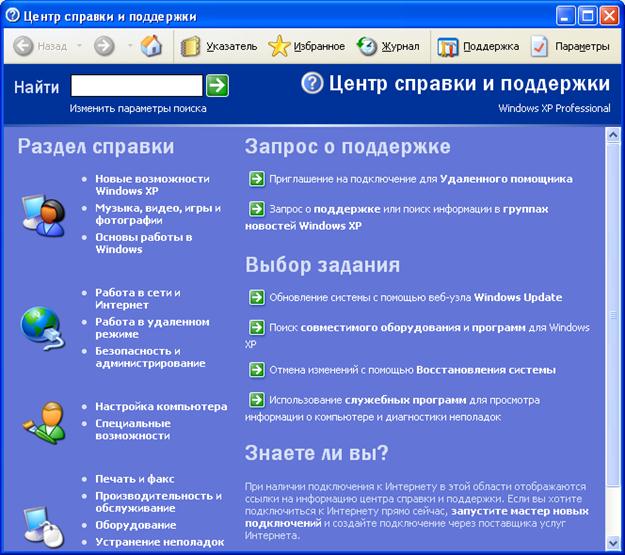
Рис. 6.5. Окно справочной системы Windows XP
В ряде случаев для решения проблемы нужен совет
опытного пользователя или администратора. Однако проблемы возникают, как
правило, когда нет возможности пригласить опытных пользователей к компьютеру
для оказания помощи. Используя справочную систему Windows
XP и средство Удалённый помощник, теперь можно
обратиться за помощью к удалённым пользователям через Интернет. Для этого
нажмите кнопку ![]() на панели
инструментов (см. рис.6.5). На этой странице вам предоставляются следующие
возможности:
на панели
инструментов (см. рис.6.5). На этой странице вам предоставляются следующие
возможности:
§ Воспользоваться поддержкой удалённого пользователя. Эта команда запускает сервис Удалённый помощник, который позволяет удалённому пользователю подключиться к вашему компьютеру, обсудить возникшие вопросы в режиме реального времени или просмотреть экран вашего компьютера. Удалённому пользователю также могут быть предоставлены все полномочия для управления вашим компьютером.
§ Обратиться за поддержкой на сайт Microsoft.
§ Пообщаться с другими пользователями на форуме Windows.
Уважаемый посетитель!
Чтобы распечатать файл, скачайте его (в формате Word).
Ссылка на скачивание - внизу страницы.